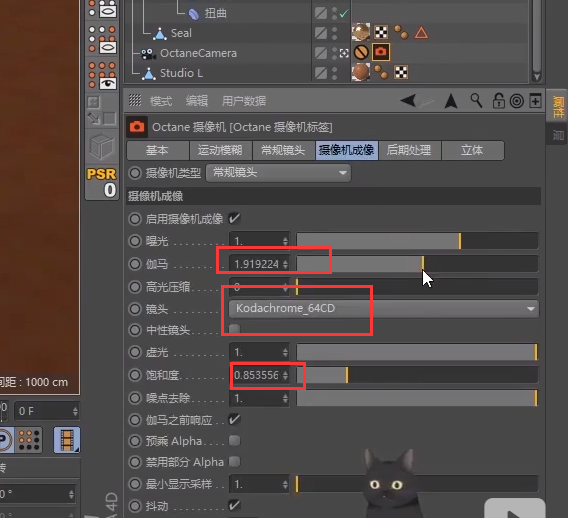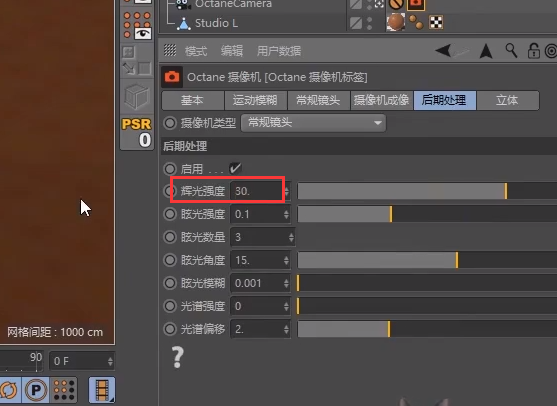作业图
一、建模板块知识点
1、这张海报的基础建模步骤
瓶身和花草都是预置的,面包通过球体+FFD完成,拨皮效果通过检查UV,面分裂+FFD+克隆完成
如下图
2、填充选择时按不按SHIFT的区别
想保留选择的区域在内加按Shift,不想保留则直接点选
如下图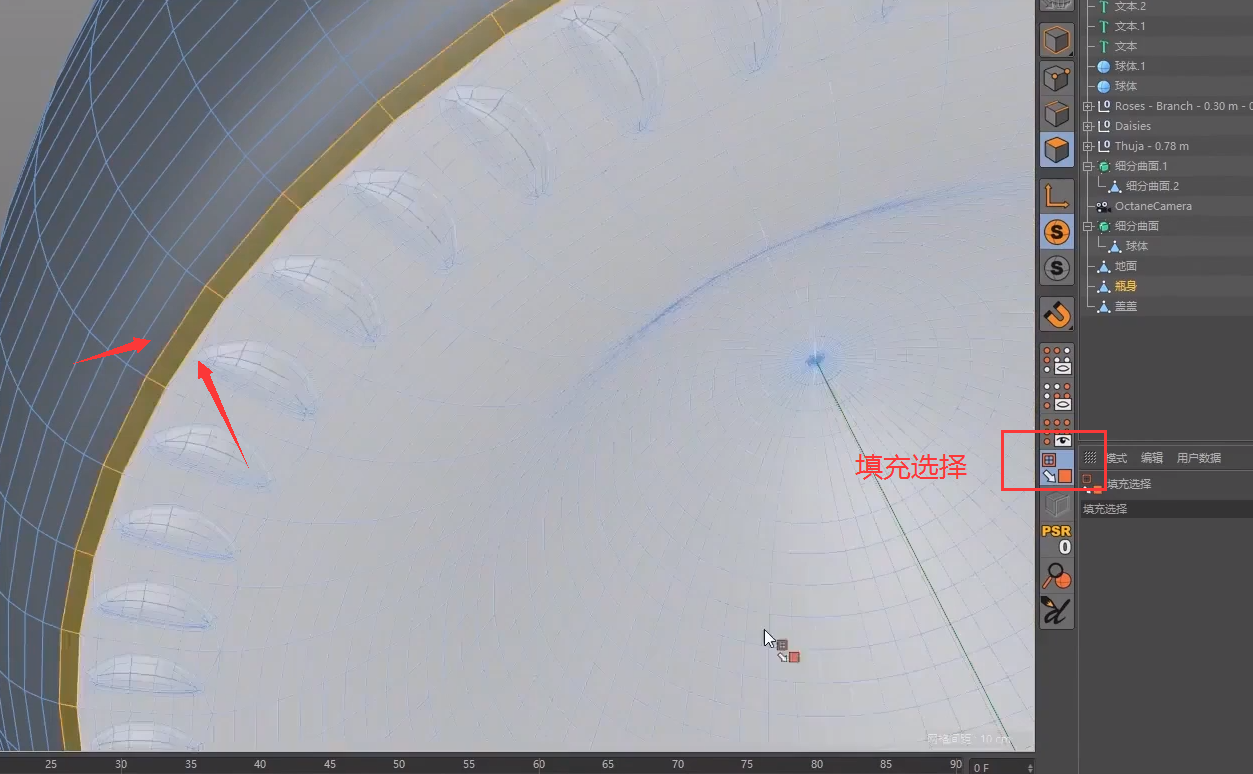
3、怎样查看UV
界面选择UV-Edit
二、OC材质板块
1、怎样将预置自身的材质转为OC
查看材质球,背景是斜杠表示是自身材质,点击转化材质可以转成OC材质(如果只要漫射的颜色效果,也可以不转换)
如下图
2、黑白贴图贴入透明,类型不用选择Alphe(如下图1),直接选择正常即可(如下图2)
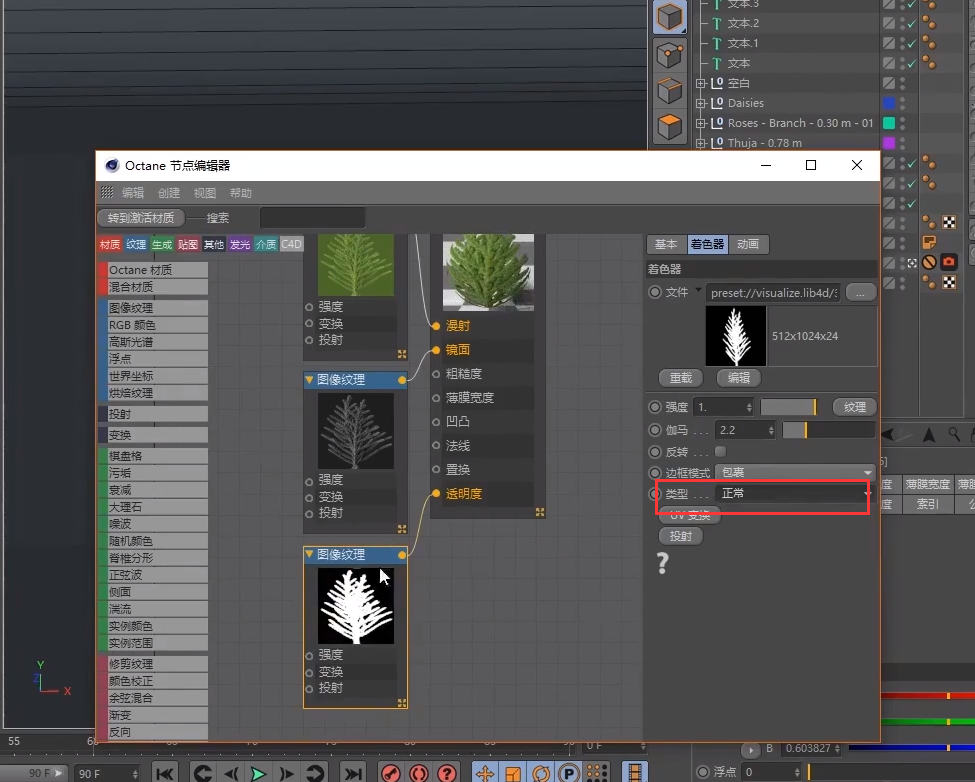
3、网络下载的贴图,可通过文件后缀名区分贴图
COL表示颜色漫射、DLSP表示置换、REFL表示镜面、GLOSS表示粗糙度、NRM表示法线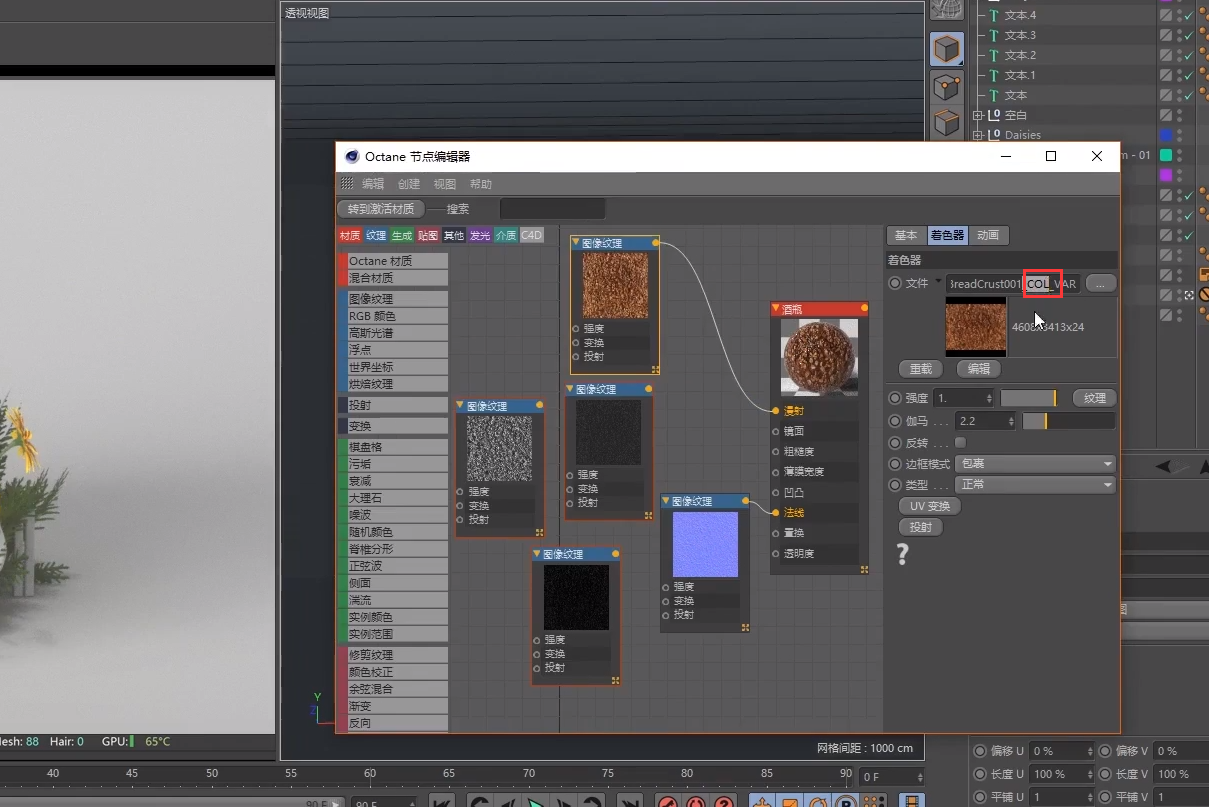
4、关于添加置换
a、置换贴图不能直接连接置换,要添加置换换转器
b、电脑太卡,可以将细节等级调低
如下图
5、把贴图比例缩小放大时,当编辑器是贴的同样的贴图时,UV变换要连接每一个图像纹理的变换,才会同步缩小放大
如下图
6、如下图金色酒瓶纸上有磨砂感觉是材质球中添加了置换燥波,加大伽马值和对比可以减小这种磨砂感
如下图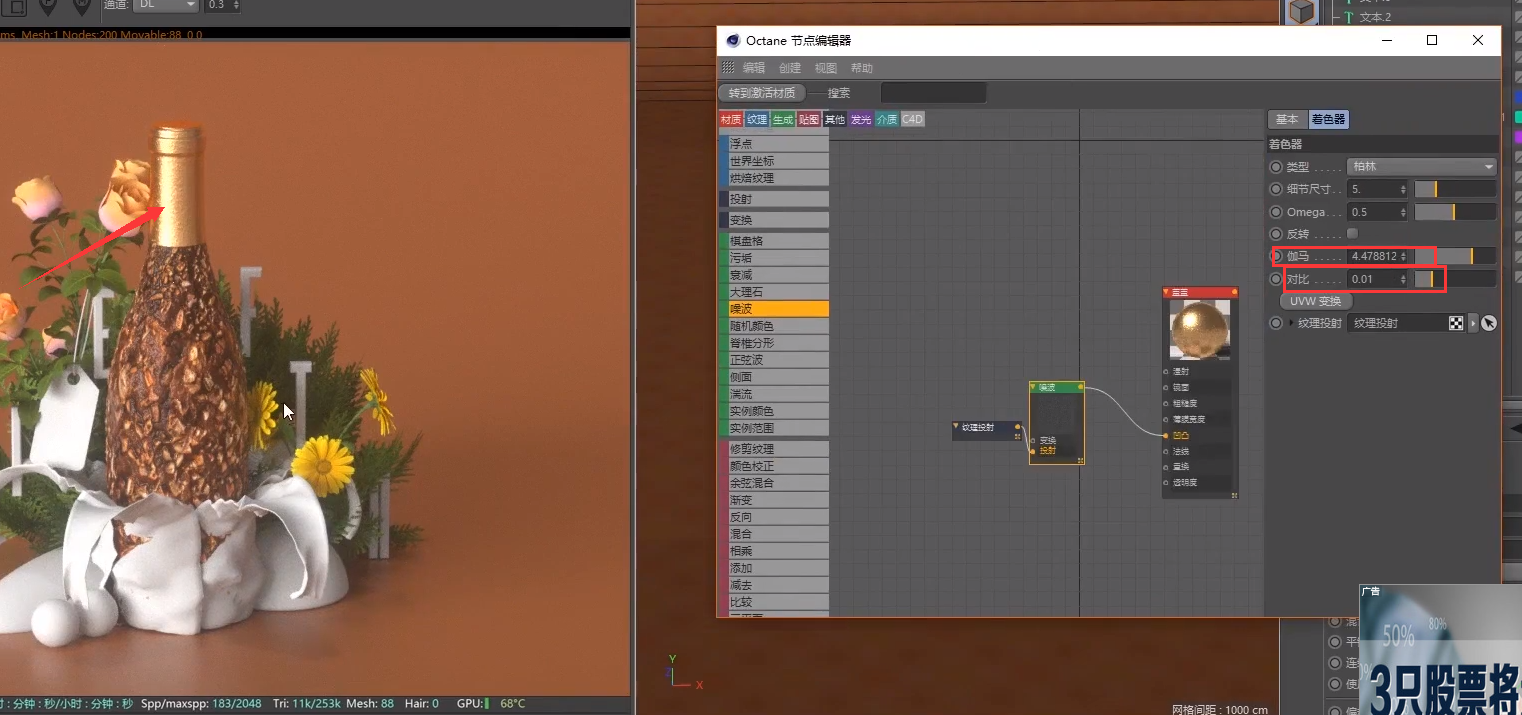 7、
7、
7、两个形状大小不一致的物体同一种材质(如下图,球型和酒瓶是同一种材质),不想做两个材质球的话可以通过纹理标签改变投射方式、大小等来区分
如下图
8、贴图分UV(例如图中长型面包)
如果自带的投射方式无法贴好贴图,就需要自己分UV
点击线模式,选择需要分的边(通常要分在看不见的地方)设置选集,将选集拖入松弛UV中,勾选“沿所选边切割”点击应用,再将贴图放大缩小移动到合适位置即可
如下图1、2、3、4
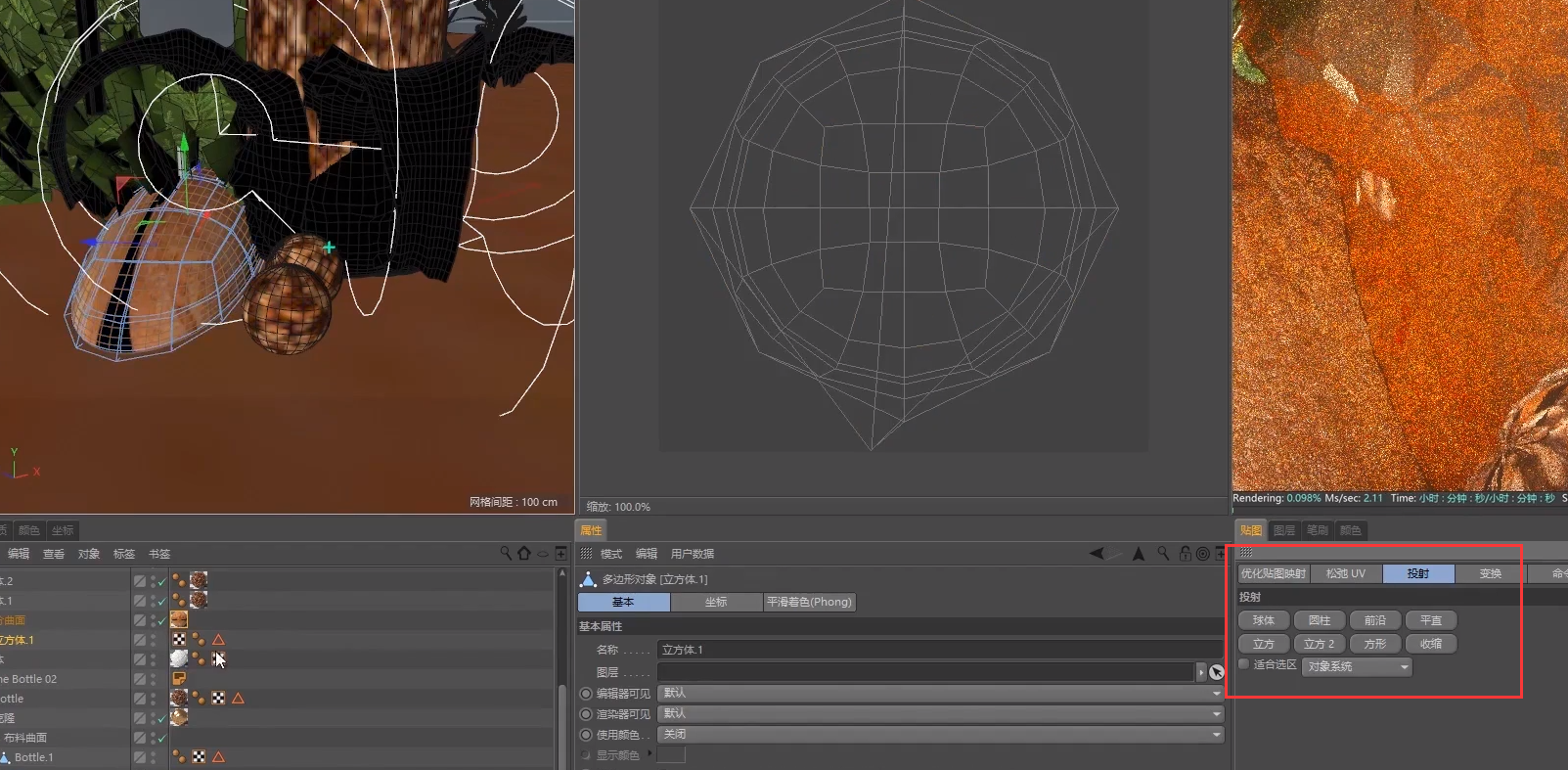
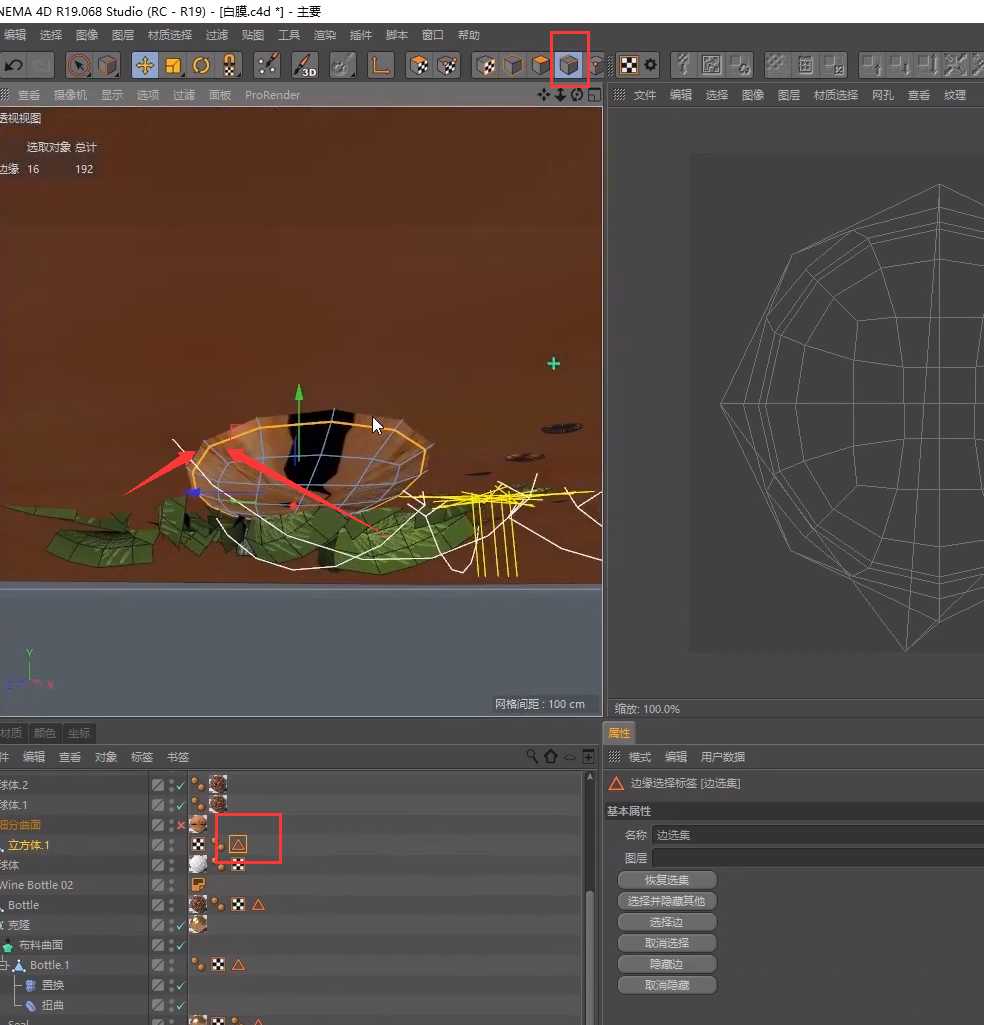

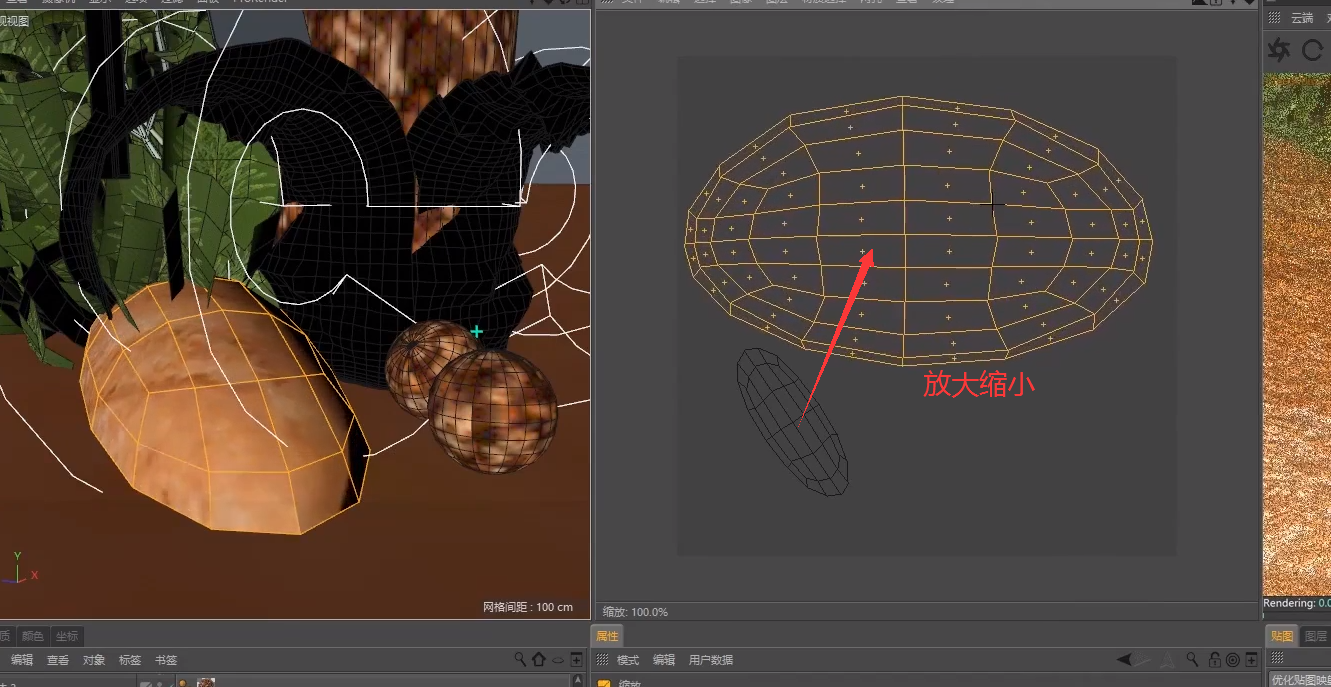
9、在OC里面调滤镜
除了在PS里面调整外还可以再OC相机中调整,如下图1、2